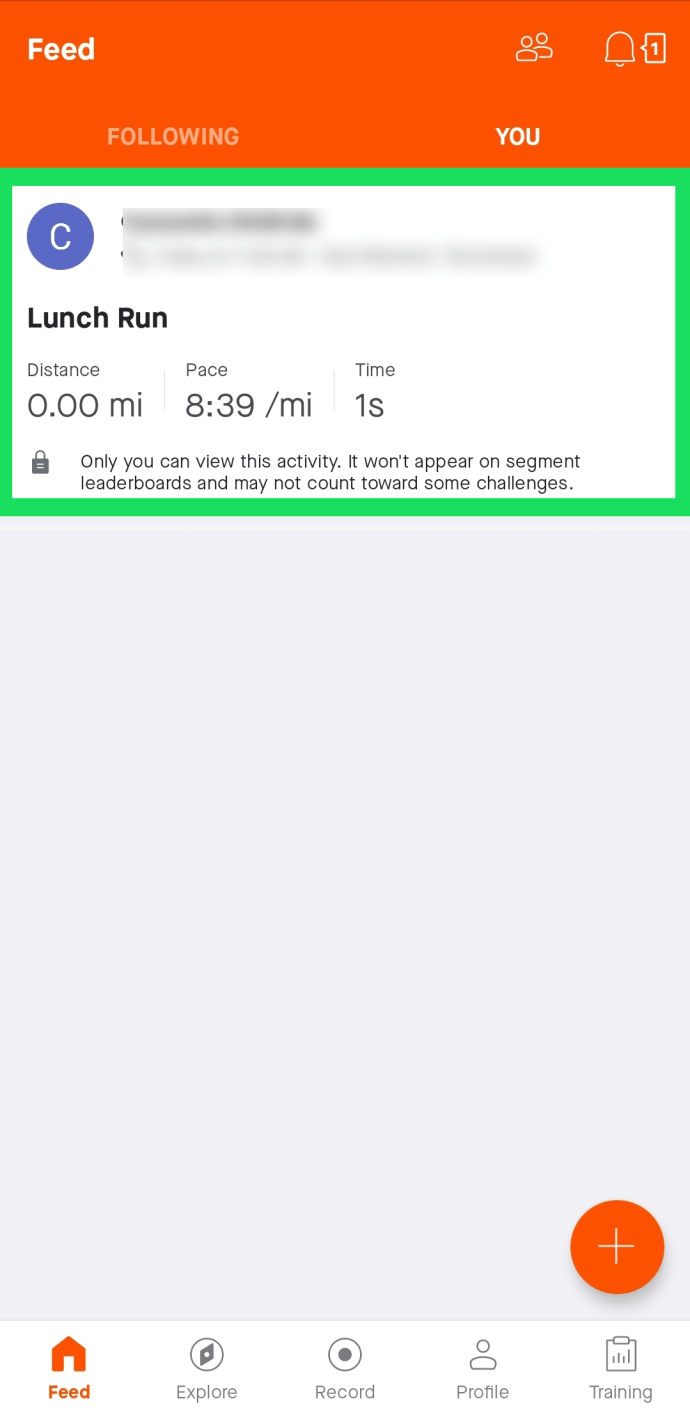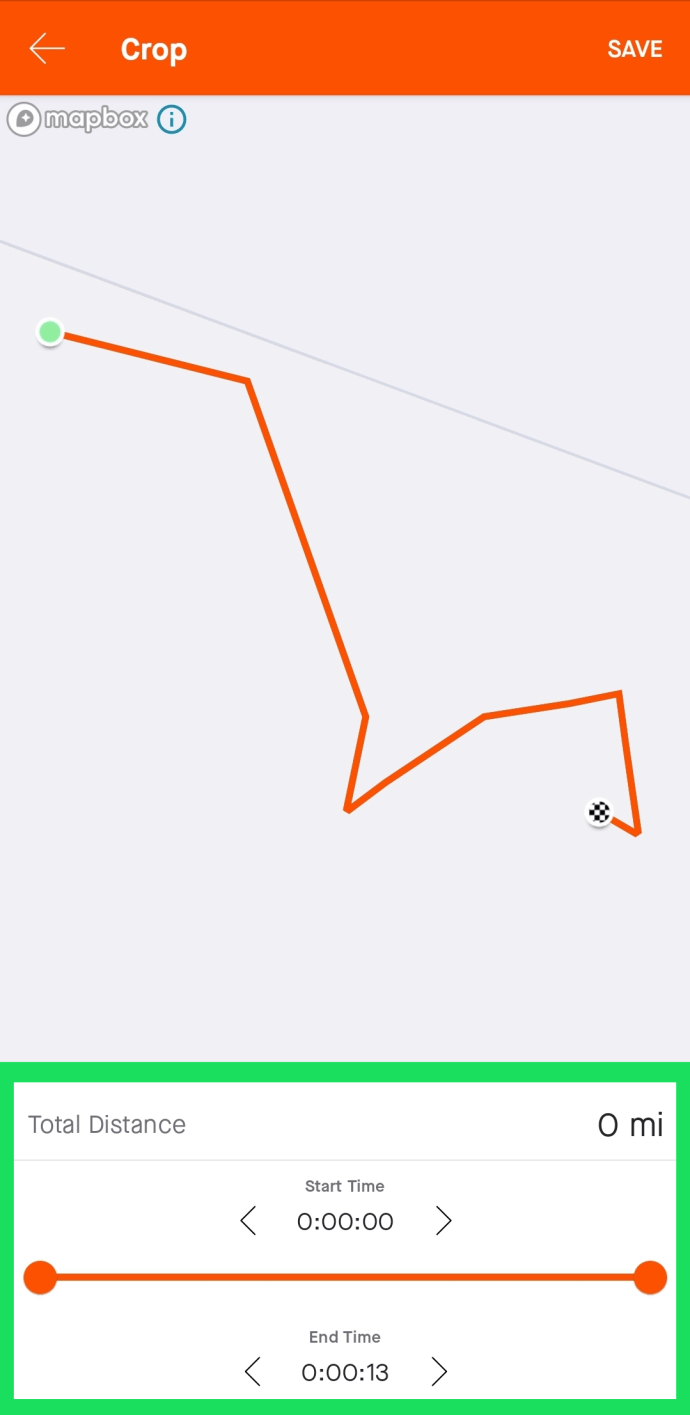Wszyscy to zrobiliśmy. Zostawiliśmy uruchomioną aplikację Garmin lub Strava, podczas gdy wstawialiśmy rower z powrotem do samochodu lub wracaliśmy do domu z aktywności, tylko po to, aby dowiedzieć się, kiedy wróciliśmy do domu, że aktywność, z której jesteśmy tak dumni, została zepsuta przez nieuwagę sekundy. Na szczęście w Stravie możesz edytować odległość i czas.
Ten proces edycji nazywa się przycinaniem i pozwala usunąć niechciane części czynności. Działa dokładnie w tej sytuacji powyżej i pozwala zabrać samochód do domu, zachowując jednocześnie kolekcję PB. Nie możesz jednak dodać dystansu. Jeśli komputer rowerowy lub zegarek biegowy nie uruchomiły się prawidłowo, nie możesz dodać utraconych mil, a jedynie je usunąć.
Jeśli zatrzymasz się w połowie aktywności, przycinanie nie zadziała. Nie można edytować środka czynności za pomocą samego przycinania. W tym celu będziemy musieli podzielić aktywność i przyciąć każdy koniec. Za chwilę pokażę, jak to zrobić.

Zajęcia uprawne w Strava
Możesz przycinać tylko aktywności obsługiwane przez GPS i możesz usunąć tylko początek lub koniec. W przeciwnym razie proces jest bardzo prosty, gdy wiesz, jak to zrobić. Jeśli kiedykolwiek utworzyłeś segment, użyje tego samego narzędzia suwaka.
- Zaloguj się do Stravy.
- Otwórz aktywność, którą chcesz przyciąć.
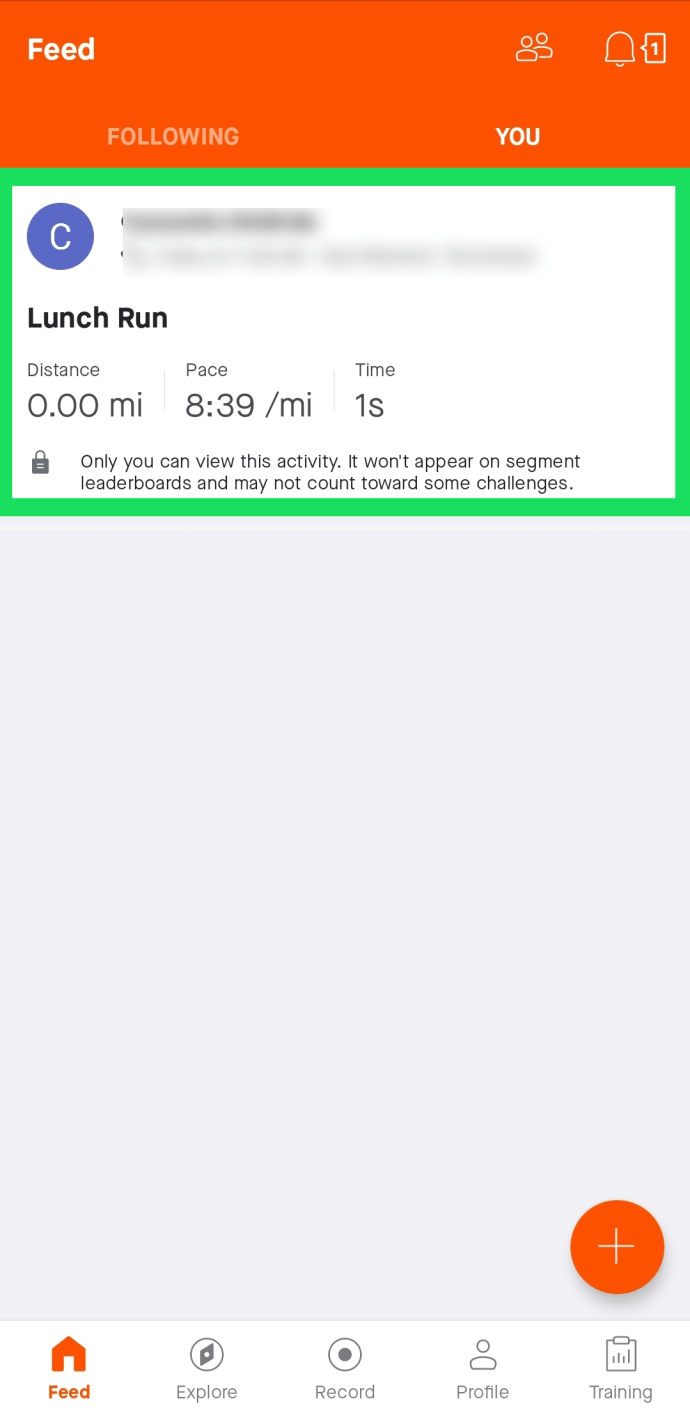
- Wybierz ikonę menu z trzema kropkami po lewej stronie i wybierz „Przytnij”.

- Przesuń suwaki u góry strony do wewnątrz, aby przyciąć aktywność.
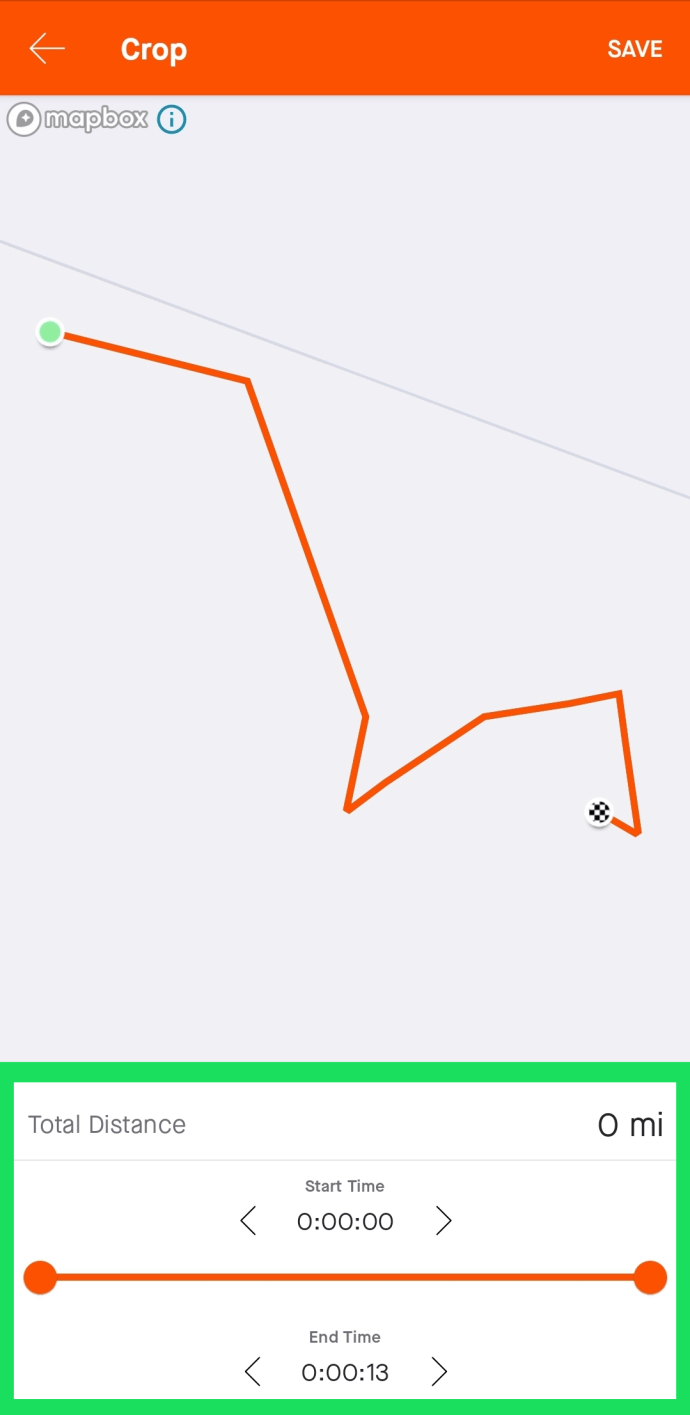
- Po zakończeniu wybierz „Zapisz”.
To taka sama konfiguracja, jak tworzenie segmentu. Zobaczysz nową stronę z mapą Twojej aktywności, wykresem wysokości pod spodem i suwakiem u góry ekranu. W przypadku dużych zbiorów przesuń zieloną kropkę w prawo, aby przyciąć początek, a czerwoną w lewo, aby przyciąć koniec. Aby wprowadzać zmiany przyrostowe, użyj przycisków Wstecz i Dalej po obu stronach.
Możesz także powiększać i pomniejszać mapę, aby była bardziej precyzyjna. Możesz dostosować tyle, ile chcesz, dopóki nie będziesz gotowy. Żadne zmiany nie zostaną zatwierdzone, dopóki nie wybierzesz opcji Przytnij po lewej stronie.
Po zakończeniu aktywność jest zapisywana, a przebieg, wysokość i czas odpowiednio dostosowywane. Nie możesz cofnąć przycięcia raz zapisanego, więc upewnij się, że zrobiłeś to dobrze za pierwszym razem. Gdy klikniesz „Przytnij”, to wszystko.

Dzielenie działalności w Strava
Przycinanie działa tylko na początku lub na końcu czynności, ale co, jeśli coś się wydarzy podczas czynności? Nie możesz użyć narzędzia Kadrowanie, ponieważ to nie zadziała. Jedyne, co możesz zrobić, to zostawić to w spokoju i dodać notatkę w opisie, aby wyjaśnić lub przypomnieć sobie, dlaczego twoje statystyki są błędne, lub podzielić aktywność na dwie oddzielne aktywności i je przyciąć.
Podział aktywności jest przydatny, jeśli coś się dzieje podczas biegu lub jazdy, na przykład zatrzymanie mechaniczne lub odpoczynek, ale aplikacja z jakiegoś powodu nadal działa, a komputer rowerowy lub zegarek nie zatrzymuje się tak, jak powinien.
Dzielenie działań w Strava jest dość proste, ale możesz to zrobić tylko na stronie internetowej, a nie w aplikacji.
- Zaloguj się do Stravy.
- Otwórz aktywność, którą chcesz przyciąć.
- Wybierz ikonę menu z trzema kropkami po lewej stronie i wybierz Podziel.

- Wybierz, czy chcesz podzielić go na dwie, czy na trzy.
- Przesuń pomarańczową kropkę na suwaku w miejsce, w którym chcesz podzielić swoją aktywność.
- Wybierz Podziel, gdy będziesz gotowy.
Podobnie jak przycinanie, możesz zobaczyć na mapie i na wykresie wysokości, gdzie planujesz zaznaczyć swój znak. Gdy przesuniesz pomarańczową kropkę, zobaczysz na mapie odpowiadającą jej pomarańczową kropkę. Nadal możesz powiększyć, aby uzyskać dokładny obraz, a następnie wybrać Podziel, aby zatwierdzić zmiany.
Po wybraniu opcji Split nie można tego cofnąć. Twoja przejażdżka zostanie podzielona na dwie części na stałe.
Jeśli musisz usunąć środkową część aktywności, możesz wybrać każdą połowę swojej jazdy i przyciąć koniec. Spowodowałoby to usunięcie starego centrum działalności, które usunęłoby przystanek odpoczynku/mechaniczny/stację podawania paszy lub cokolwiek innego. Jest to dużo pracy do wykonania, ale jeśli dokładność jest ważna w twoich rekordach Strava, jest to sposób na osiągnięcie jak najbardziej zbliżonej do całkowitej dokładności dzięki takiej aplikacji.
Często Zadawane Pytania
Dlaczego nie widzę opcji podziału aktywności?
Ta opcja pojawia się tylko w przypadku aktywności oznaczonych jako bieg lub jazda. Jeśli nie widzisz tej opcji, możesz edytować aktywność i zaktualizować ją do jednej z tych dwóch. Następnie powinna pojawić się opcja umożliwiająca rozdzielenie aktywności.
Znasz inny sposób edytowania środka czynności? Szybszy sposób przycinania lub edytowania odległości w Strava? Opowiedz nam o tym poniżej, jeśli tak!